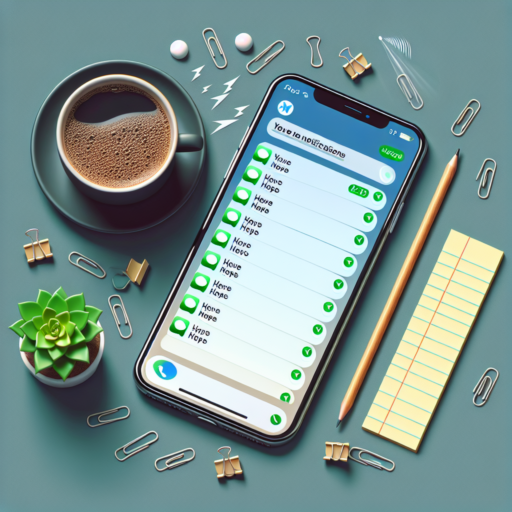¿Por qué mi iPhone no me avisa cuando recibo mensajes?
Una de las frustraciones más comunes entre usuarios de iPhone es no recibir notificaciones de mensajes nuevos. Este problema puede deberse a varias razones, desde ajustes incorrectos hasta problemas más profundos con el sistema operativo. A continuación, exploraremos algunas de las causas más habituales que impiden que tu iPhone te avise cuando tienes nuevos mensajes.
Ajustes de Notificaciones
La causa más frecuente por la que no se reciben avisos de mensajes es que los ajustes de notificaciones estén configurados incorrectamente. En tu iPhone, es esencial que verifiques que las notificaciones para la aplicación de mensajes estén activadas. Para hacerlo, dirígete a Ajustes, luego a Notificaciones, y asegúrate de que las alertas para mensajes estén encendidas y configuradas según tus preferencias personales.
Modo No Molestar o Silencioso
Otro motivo común por el cual tu iPhone no te avisa de los mensajes recibidos es que el dispositivo se encuentra en modo No Molestar o con el interruptor lateral configurado en silencio. Cuando el modo No Molestar está activo, las llamadas y alertas que llegan mientras el dispositivo está bloqueado se silencian. Asegúrate de desactivar esta función o ajustar sus parámetros para permitir notificaciones de mensajes incluso en este modo. Asimismo, verifica el interruptor lateral de tu iPhone y asegúrate de que no esté configurado en silencio.
Problemas con la aplicación de Mensajes
En ocasiones, el problema puede originarse a partir de la misma aplicación de mensajes. Si has verificado los ajustes de notificaciones y el modo No Molestar y sigues sin recibir avisos, considera la posibilidad de que haya un problema con la aplicación. Un primer paso podría ser reiniciar tu iPhone para ver si se soluciona el problema. Si esto no funciona, intenta actualizar el sistema operativo a la última versión disponible, ya que las actualizaciones suelen incluir correcciones de errores que podrían estar afectando las notificaciones.
Pasos para solucionar problemas de notificaciones en tu iPhone
Si te encuentras con que tu iPhone no está mostrando las notificaciones correctamente, podrías estar perdiéndote de información importante sin darte cuenta. Afortunadamente, hay varios pasos que puedes seguir para solucionar este problema y asegurarte de que tu dispositivo funcione de la manera más eficiente posible.
Verifica los Ajustes de Notificaciones
El primer paso para solucionar problemas de notificaciones en tu iPhone es verificar los ajustes de notificaciones. Asegúrate de que las notificaciones estén habilitadas para las aplicaciones específicas de las que no estás recibiendo alertas. Ve a Ajustes > Notificaciones, selecciona la aplicación en cuestión y asegúrate de que la opción Permitir notificaciones esté activada.
Reinicia tu iPhone
Un reinicio simple puede ser sorprendentemente efectivo para resolver problemas de notificaciones. Mantén presionado el botón lateral y cualquiera de los botones de volumen hasta que aparezca el deslizador de apagado. Desliza para apagar tu iPhone, espera unos segundos y luego vuelve a encenderlo. Esta acción puede ayudar a restablecer algunas de las configuraciones temporales y solucionar el problema de las notificaciones.
Actualiza iOS
Los problemas de notificaciones también pueden ser el resultado de un sistema operativo desactualizado. Verificar y actualizar tu iOS puede solucionar este problema y mejorar el rendimiento general de tu iPhone. Para hacer esto, ve a Ajustes > General > Actualización de software. Si hay una actualización disponible, te recomendamos instalarla. Esto no solo puede resolver el problema de notificaciones, sino que también podría ofrecerte nuevas características y mejoras de seguridad.
Revisa si no molestas: Ajustes importantes en tu iPhone
Los iPhones son dispositivos increíblemente potentes, pero algunos de sus ajustes predeterminados pueden no ser ideales para todos los usuarios. A veces, sin saberlo, estos ajustes pueden hacer que molestes a otros o incluso te pongas en situaciones comprometedoras. Para asegurarte de que tu iPhone esté configurado de la mejor manera posible, aquí hay algunos ajustes importantes que deberías revisar.
Desactiva las notificaciones en pantalla completa
Las notificaciones en pantalla completa pueden ser realmente intrusivas, especialmente si estás en medio de una reunión, una película o simplemente disfrutando de algún momento tranquilo. Para evitar que estas notificaciones interrumpan momentos importantes, considera ajustarlas a un formato más discreto. Ve a Ajustes > Notificaciones, y elige la opción que prefieras, ya sea banners o alertas menos invasivas.
Limita las llamadas entrantes solo a tus contactos
Recibir llamadas constantemente de números desconocidos puede ser no solo molesto, sino también una pérdida de tiempo considerable. Para minimizar estas distracciones, limita las llamadas entrantes únicamente a tus contactos. Puedes encontrar esta opción en Ajustes > Teléfono > Silenciar desconocidos. De esta manera, solo las personas que realmente importan podrán interrumpir tu día.
Ajusta las notificaciones de grupo en Mensajes y WhatsApp
Los grupos de mensajes tanto en la aplicación Mensajes de Apple como en WhatsApp pueden volverse sumamente activos, llenando rápidamente tu pantalla de notificaciones. Si te encuentras en varios grupos activos, considera personalizar tus notificaciones para estos chats. Puedes silenciarlos temporalmente o incluso desactivar las notificaciones por completo para determinados grupos. Esto te ayudará a mantener la cordura, especialmente durante tus horas más productivas o relajantes.
Actualizar iOS: Solución para las notificaciones de texto
Actualizar el sistema operativo iOS de tu dispositivo Apple es fundamental para garantizar no solo el acceso a las últimas funcionalidades sino también para solucionar diversos errores que pueden afectar la experiencia del usuario, como es el caso de las notificaciones de texto. Muchos usuarios han reportado problemas en los cuales no reciben avisos de nuevos mensajes, lo que puede ser realmente frustrante. Sin embargo, la actualización de iOS puede ser una solución efectiva a este tipo de inconvenientes.
Cuando Apple lanza una nueva versión de su sistema operativo, entre las mejoras incluidas suele haber correcciones de errores que afectan directa o indirectamente a las notificaciones. Por tanto, mantener tu dispositivo actualizado es un paso esencial. No solo estarás aprovechando las últimas mejoras en rendimiento y seguridad, sino que también podrías solucionar problemas específicos relacionados con las notificaciones de texto y otros tipos de avisos.
Aunque la actualización puede realizarse automáticamente si tienes configurado tu dispositivo para ello, revisar manualmente la disponibilidad de nuevas versiones y proceder con la actualización puede ser necesario en algunos casos. Esto es especialmente útil si has aplazado previamente las actualizaciones o si has experimentado problemas con las notificaciones recientemente. De esta manera, te aseguras de que tu dispositivo opere con la versión más estable y actualizada de iOS, optimizando así el desempeño general del sistema y la funcionalidad de las notificaciones de texto.
Reconfigurar las notificaciones de mensajes en iPhone
La capacidad de reconfigurar las notificaciones de mensajes en tu iPhone te ofrece un control personalizado sobre cómo y cuándo deseas ser alertado sobre los mensajes entrantes. Si has notado que estás perdiendo mensajes importantes o, por el contrario, las notificaciones se han vuelto demasiado intrusivas, una reconfiguración es justo lo que necesitas. Este proceso te permite ajustar desde el sonido y la vibración hasta la previsualización del mensaje.
Pasos para ajustar las notificaciones
El primer paso para reconfigurar tus notificaciones es dirigirte a Configuración y luego a Mensajes. Dentro de esta sección, busca la opción de Notificaciones, donde encontrarás una serie de ajustes que puedes personalizar. Aquí, puedes elegir si deseas que las notificaciones aparezcan en la pantalla de bloqueo, en el centro de notificaciones, o si prefieres que se muestren como banners.
Opciones de sonido y vibración
Otra área importante a considerar es la selección de sonidos y patrones de vibración para tus mensajes. Esto se puede ajustar dentro del mismo menú de notificaciones, proporcionando una experiencia completamente personalizada. Escoger un sonido distintivo o un patrón de vibración único puede ayudarte a reconocer fácilmente las notificaciones de mensajes sin necesidad de mirar tu dispositivo.
Al reconfigurar las notificaciones de mensajes en tu iPhone, no solo mejorarás tu experiencia de usuario, sino que también podrás mantenerte al tanto de tus comunicaciones importantes de una manera que se ajuste a tus preferencias y estilo de vida. Este ajuste es una poderosa herramienta para quienes buscan equilibrar la conectividad con la conveniencia.
Restablecer ajustes de red para solucionar notificaciones de texto
Una solución efectiva para enfrentar problemas con las notificaciones de texto en dispositivos móviles puede ser restablecer los ajustes de red. Este proceso, aunque simple, tiene el potencial de resolver incidencias relacionadas con la conectividad y el envío o recepción de mensajes SMS. Al ejecutar el restablecimiento de la configuración de red, se eliminan todas las conexiones Wi-Fi guardadas, emparejamientos Bluetooth y ajustes de datos móviles, permitiendo que el dispositivo establezca nuevas conexiones desde cero y, a menudo, solucionando errores complejos que afectan las notificaciones de texto.
Antes de proceder con este método, es vital comprender que restablecer los ajustes de red no borra información personal, como fotos, aplicaciones o archivos. Sin embargo, es recomendable realizar una copia de seguridad de la información relevante, especialmente de las contraseñas Wi-Fi, ya que serán eliminadas del dispositivo una vez ejecutado el restablecimiento. En la mayoría de los dispositivos, esta opción se encuentra en el menú de Configuración bajo las categorías de Gestión general o Restablecimiento, variando ligeramente el nombre dependiendo del sistema operativo y la marca del teléfono.
Una vez restablecidos los ajustes de red, el dispositivo tardará unos minutos en reiniciarse y aplicar los cambios. Después de este proceso, es necesario volver a configurar las redes Wi-Fi y emparejar nuevamente cualquier dispositivo Bluetooth previamente conectado. Este paso es crucial para garantizar que el teléfono recupere su funcionalidad completa, incluyendo la capacidad de recibir y enviar notificaciones de texto sin problemas. Este procedimiento demuestra ser especialmente útil para solucionar problemas persistentes que no han podido resolverse con reinicios simples o actualizaciones de software.
Es importante destacar que, en casos donde el restablecimiento de los ajustes de red no solucione el problema de las notificaciones de texto, podría ser necesario explorar otras soluciones más profundas. Estas pueden incluir la actualización del sistema operativo, la restauración de fábrica del dispositivo (teniendo en cuenta la pérdida potencial de datos) o incluso consultar con el proveedor de servicios móviles para verificar si existen problemas de red o configuraciones específicas del operador que necesiten ajustarse.
¿Cómo reiniciar tu iPhone para solucionar problemas de notificación?
Cuando tu iPhone deja de mostrar notificaciones, puede deberse a varios factores. A menudo, un reinicio simple del dispositivo es todo lo que se necesita para corregir este error. Es un proceso rápido y seguro que puede devolver la funcionalidad normal a tu iPhone sin afectar tus datos o configuraciones personales. Sigue estos pasos para realizar un reinicio y solucionar problemas de notificación en tu iPhone.
Pasos para reiniciar tu iPhone
Los pasos para reiniciar tu iPhone pueden variar ligeramente dependiendo del modelo que poseas. Sin embargo, estos son los pasos generales:
- Para iPhones sin botón de inicio (iPhone X y modelos más nuevos): Presiona y suelta rápidamente el botón de subir volumen. Haz lo mismo con el botón de bajar volumen. Luego, presiona y mantén presionado el botón lateral hasta que veas el logo de Apple.
- Para iPhones con botón de inicio (iPhone 8 y modelos anteriores): Presiona y mantén simultáneamente el botón de inicio y el botón superior (o lateral, según el modelo) hasta que aparezca el logo de Apple.
Al reiniciar tu iPhone de esta manera, estás forzando el reinicio del sistema sin borrar información. Es una solución efectiva cuando las notificaciones no aparecen como deberían. Este procedimiento no solo es útil para resolver problemas de notificación, sino que también puede mejorar el rendimiento general del dispositivo.
No se han encontrado productos.
Contactar al soporte de Apple para problemas persistentes de notificaciones
Cuando las notificaciones en tu dispositivo Apple no funcionan como deberían, puede ser frustrante y obstaculizar tu productividad. Contactar al soporte de Apple es un paso crucial para solucionar estos problemas persistentes. El equipo de soporte de Apple tiene las herramientas y la experiencia necesarias para diagnosticar y resolver cualquier inconveniente relacionado con las notificaciones, asegurando que tu dispositivo funcione de manera óptima.
Antes de contactar al soporte, es recomendable revisar algunos ajustes básicos por tu cuenta. Asegúrate de que las notificaciones estén activadas tanto en la configuración de tu dispositivo como en las apps específicas. Además, revisa si no modos como No Molestar o el modo Concentración están inadvertidamente activados, ya que estos pueden restringir la llegada de notificaciones.
Si después de estos ajustes preliminares las notificaciones aún presentan fallos, entonces es tiempo de contactar al soporte de Apple. El soporte técnico de Apple ofrece varias vías de asistencia, incluyendo chat en vivo, llamadas telefónicas, o citas en la Genius Bar para soporte en persona. Dependiendo de la naturaleza del problema, un técnico de Apple podrá guiarte a través de pasos específicos de solución o sugerirte llevar tu dispositivo para una revisión más detallada. Recuerda tener a mano el modelo de tu dispositivo y cualquier detalle relevante sobre el problema para agilizar el proceso.
El soporte de Apple tiene una alta capacidad para solucionar problemas de notificaciones y está comprometido a ofrecer una experiencia de usuario impecable. No dudes en contactar al soporte si te encuentras enfrentando desafíos con las notificaciones en tu dispositivo Apple. Ellos te proporcionarán la asistencia necesaria para asegurar que tus notificaciones vuelvan a funcionar correctamente.
Aplicaciones de terceros y su impacto en las notificaciones de tu iPhone
La integración de aplicaciones de terceros en nuestros iPhones ha revolucionado la forma en que interactuamos con nuestro entorno digital. Estas aplicaciones pueden mejorar significativamente nuestra productividad y entretenimiento, pero también tienen un impacto notable en cómo recibimos y gestionamos las notificaciones. Comprender este impacto es esencial para cualquier usuario que desee mantener un equilibrio entre la conectividad y la no interrupción.
Uno de los principales efectos de las aplicaciones de terceros en las notificaciones de tu iPhone es la incrementación del volumen de alertas recibidas. A medida que instalas más aplicaciones, incrementas automáticamente la cantidad de fuentes de las que recibes notificaciones. Esto puede provocar una sobrecarga informativa, haciendo más difícil distinguir entre lo relevante y lo trivial. Gestionar adecuadamente estas notificaciones es crucial para evitar la sensación de agobio y mantener la concentración en las tareas que realmente importan.
Personalización de las Notificaciones
Por fortuna, iOS ofrece herramientas detalladas para la personalización de las notificaciones. Este nivel de personalización permite a los usuarios decidir qué aplicaciones pueden enviar notificaciones, cómo se presentan estas (pantalla de bloqueo, centro de notificaciones, banners), y si se desea o no un sonido. Ajustar estos parámetros es indispensable para crear una experiencia de usuario que se alinee con tus necesidades y estilo de vida.
Además, el impacto de estas aplicaciones va más allá de la cantidad y gestión de las notificaciones. Algunas aplicaciones de terceros están diseñadas para mejorar la funcionalidad del sistema de notificaciones del iPhone, ofreciendo opciones más avanzadas de personalización o agrupamiento de notificaciones. Estas aplicaciones pueden ser de gran ayuda para aquellos usuarios que buscan una gestión de notificaciones más refinada y eficaz, permitiéndoles filtrar el ruido y concentrarse en lo verdaderamente importante.
Futuras actualizaciones de iOS y mejoras en las notificaciones de mensajes
Las próximas actualizaciones del sistema operativo iOS de Apple prometen traer mejoras significativas en numerosos aspectos, destacando entre ellos las notificaciones de mensajes. Estas mejoras están enfocadas en ofrecer una experiencia de usuario más intuitiva y eficiente. Se busca optimizar la forma en que los usuarios interactúan con sus notificaciones, facilitando la gestión y el acceso a los mensajes importantes de manera más rápida y cómoda.
Una de las áreas clave de mejora en las notificaciones de mensajes es la personalización y la gestión inteligente. Con las futuras actualizaciones de iOS, los usuarios tendrán más control sobre la configuración de sus notificaciones, lo que permitirá una personalización más profunda según las preferencias y hábitos de cada uno. Esto incluye la capacidad de priorizar notificaciones de ciertas aplicaciones o conversaciones, así como nuevas opciones para silenciar o destacar mensajes específicos.
Además, se espera que la integración de inteligencia artificial juegue un papel crucial en la forma en que se presentan y gestionan las notificaciones. La IA podría ayudar a filtrar mensajes no esenciales o spam, al tiempo que destaca aquellos que son de alta prioridad. La visión es tener un sistema que aprenda de las acciones y preferencias del usuario, ofreciendo una experiencia de notificación más inteligente y menos intrusiva.